简述小白一键重装系统好用吗
- 分类:教程 回答于: 2023年02月18日 14:54:00
我们需要重装系统的时候,可以通过U盘启动盘来重装系统不失为一种快捷且安全的方法,大家都可以尝试一下这种重装方法。那现在小编就带大家看一下小白一键重装系统好用吗,相信通过大家以下的演示会让你对一键u盘装系统有更进一步的了解。
工具/原料:
系统版本:windows7系统
品牌型号:华硕天选3
软件版本:小白一键重装系统v2290
小白一键重装系统好用吗?
现在的小白一键重装系统在界内口碑还是不错的,帮助无数小伙伴成功安装了系统,满意度超过90%。软件自身之有30M,操作比较简单,傻瓜式操作,点鼠标即可完成系统重装。
小白装机工具具体操作步骤如下所示:
1、首先下载安装小白一键重装系统,然后双击打开,可以选择系统,点击下一步。

2、大家耐心等待系的统安装,期间我们电脑要注意不要休眠及断电等等。
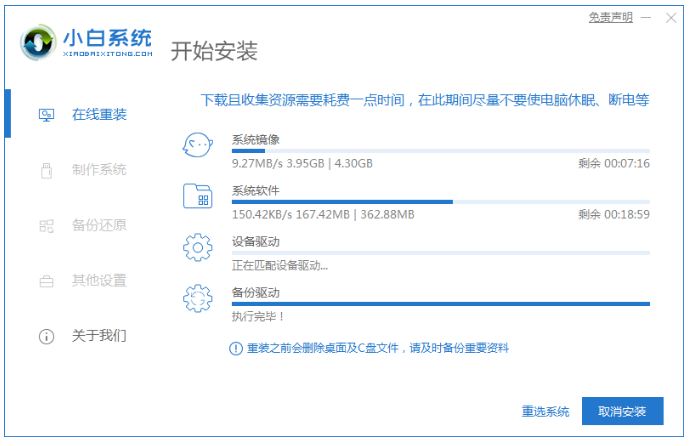
3、电脑环境部署完成之后,可以选择立即重启电脑。
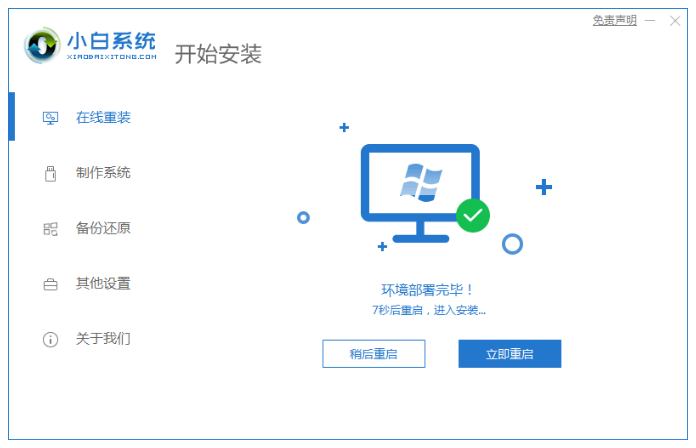
4、然后重启电脑的时候,这里我们选择第二个“XiaoBai PE-MSDN Online Install Mode”.按回车键进入系统。
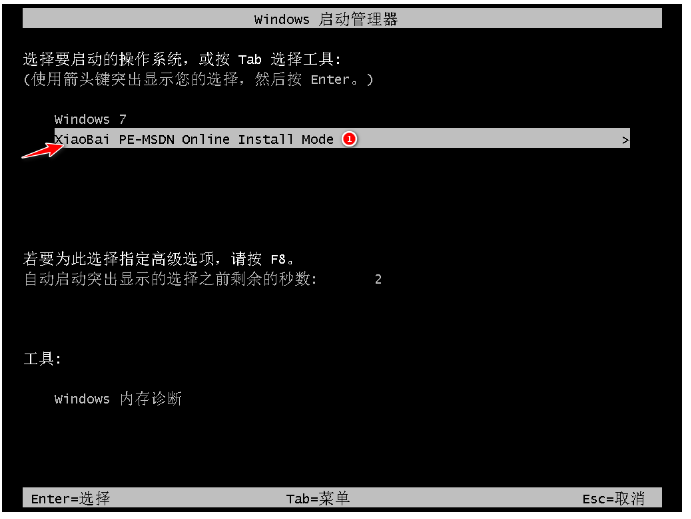
5、在这请大家耐心等待安装系统步骤。
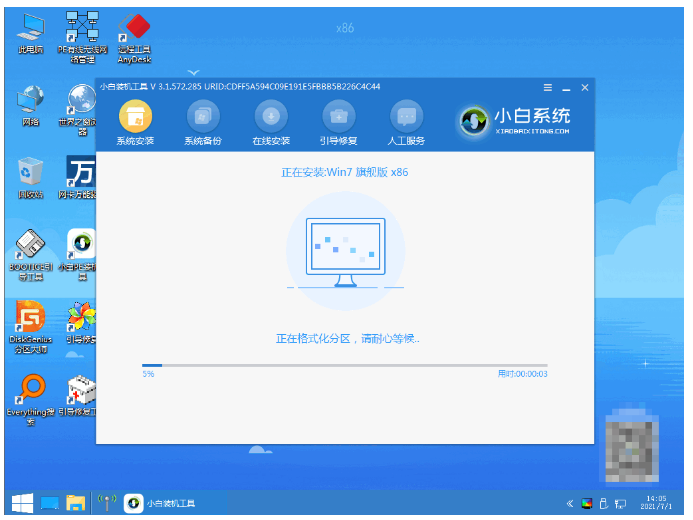
6、电脑弹出引导修复工具窗口界面的时候,这里是默认选择修复C盘。
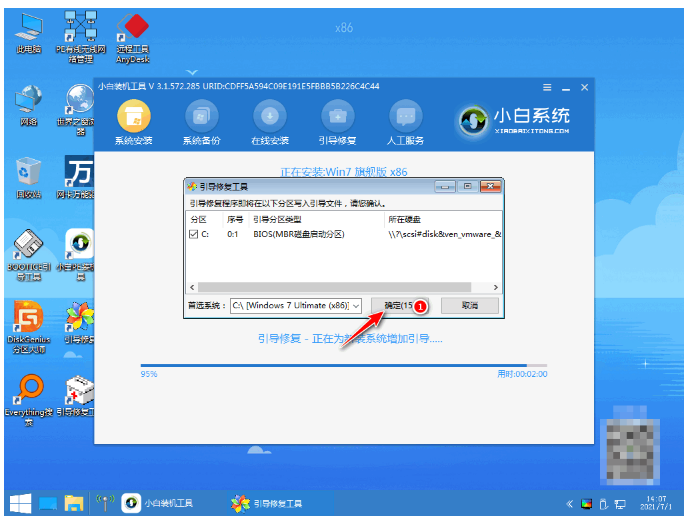
7、我们安装完毕之后,可以选择立即重启。
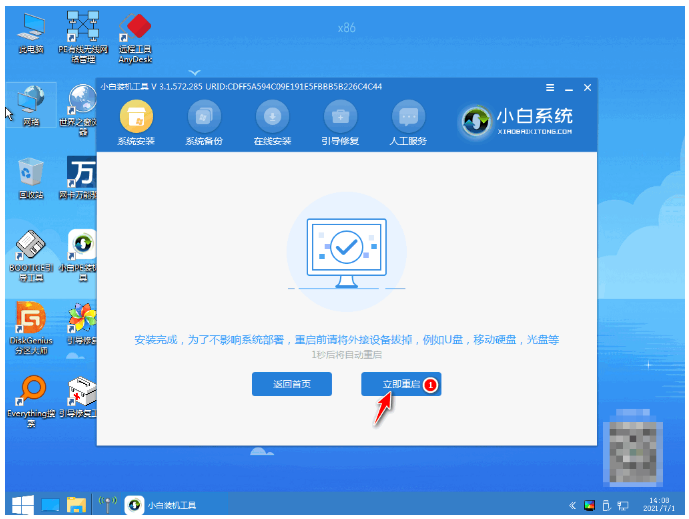
8、然后重启电脑后,可以选择“windows7”系统进入。
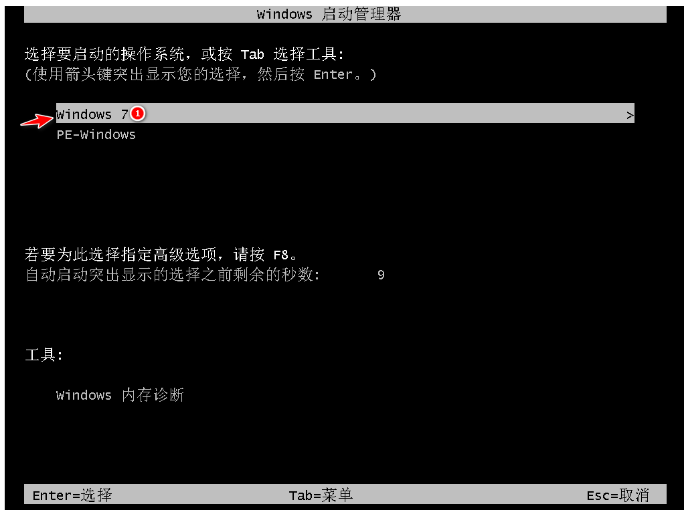
9、电脑进入win7系统桌面即说明win7系统安装成功。

总结:
以上就是小编为大家带来的小白一键重装系统好用吗以及小白装机工具具体操作步骤的相关介绍,在官网即可成功下载可靠的安全的系统哦。希望本文对大家有帮助,让不了解的用户可以放心的安装系统。
 有用
26
有用
26


 小白系统
小白系统


 1000
1000 1000
1000 1000
1000 1000
1000 1000
1000 1000
1000 1000
1000 1000
1000 1000
1000 1000
1000猜您喜欢
- 电脑光盘映像文件怎么安装..2022/07/22
- 小马一键重装系统图文教程..2016/08/08
- 小白一键重装一直在系统优化升级怎么..2022/12/15
- 小白系统网址是多少2022/10/16
- 系统格式化重装系统2022/10/24
- 电脑中病毒自动安装软件怎么解决..2021/10/15
相关推荐
- uefi安装系统后无法进入系统怎么办..2022/03/07
- xp安装版下载教程2022/08/21
- macbook air 双系统,小编教你安装双系..2020/11/17
- 笔记本电脑安装windows操作系统的方法..2021/11/30
- 找人重装系统需要多少钱2023/04/06
- 电脑自己怎么重装系统2022/09/05

















